开机u盘启动按什么键

一、开机U盘启动不同的主板按品牌的不同快捷键也会有所不同。有按Alt、Esc、F8、F9、F10、F11、F12等等按键组合。
具体按键如下图所示:
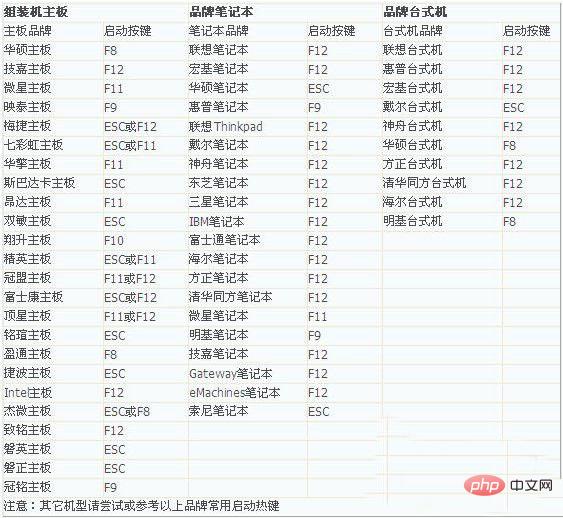
二、在无法使用上述快捷键进行U盘启动时一般通过设置Bios设置U盘启动:
1、开机按Del键(不同电脑进入Bios按键不同如DEL, ESC, F1, F2, F8, F9, F10, F12等等)进入bios界面之后,将光标移动到“boot”,然后找到u盘的选项(不同的电脑显示有些不同,一般显示为u盘名称或以USB开头)
2、将“removeble device”移动至最上面,才能设置u盘启动,按“+键”实现向上移动
如下图所示:
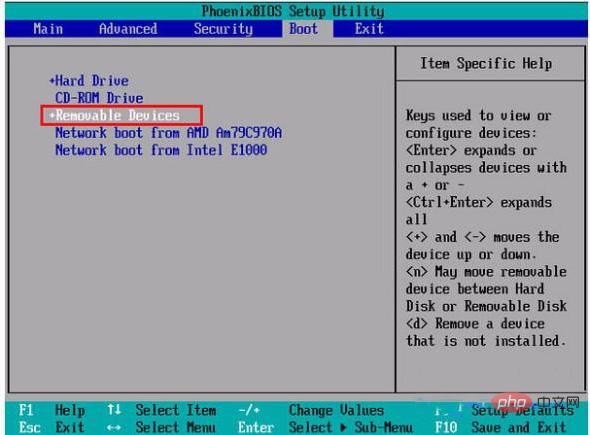
3、设置完成后,按下F10,在弹窗中选择“yes”,回车确定就可以了,然后在重启就能够实现从u盘启动了
如下图所示:
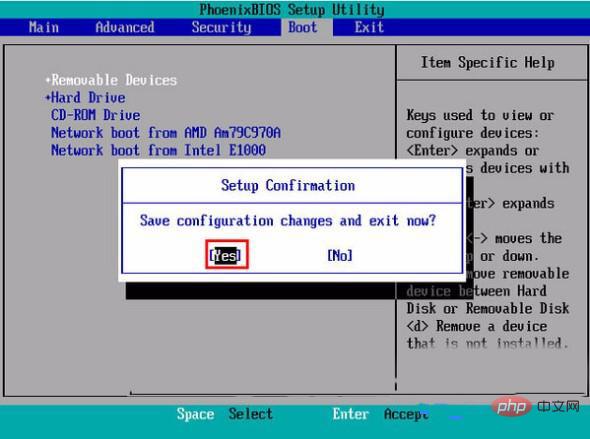
Atas ialah kandungan terperinci 开机u盘启动按什么键. Untuk maklumat lanjut, sila ikut artikel berkaitan lain di laman web China PHP!

Alat AI Hot

Undresser.AI Undress
Apl berkuasa AI untuk mencipta foto bogel yang realistik

AI Clothes Remover
Alat AI dalam talian untuk mengeluarkan pakaian daripada foto.

Undress AI Tool
Gambar buka pakaian secara percuma

Clothoff.io
Penyingkiran pakaian AI

AI Hentai Generator
Menjana ai hentai secara percuma.

Artikel Panas

Alat panas

Notepad++7.3.1
Editor kod yang mudah digunakan dan percuma

SublimeText3 versi Cina
Versi Cina, sangat mudah digunakan

Hantar Studio 13.0.1
Persekitaran pembangunan bersepadu PHP yang berkuasa

Dreamweaver CS6
Alat pembangunan web visual

SublimeText3 versi Mac
Perisian penyuntingan kod peringkat Tuhan (SublimeText3)

Topik panas
 1385
1385
 52
52
 Bagaimana untuk memasukkan bios pada komputer Asus untuk menyediakan but USB
Jul 12, 2023 am 09:22 AM
Bagaimana untuk memasukkan bios pada komputer Asus untuk menyediakan but USB
Jul 12, 2023 am 09:22 AM
Apabila kita menghadapi masalah semasa menggunakan komputer, banyak kali kita boleh menggunakan pemacu kilat USB untuk memasang semula sistem untuk menyelesaikan masalah tersebut. Pada masa ini, kita perlu memasuki BIOS untuk menyediakan but USB Namun, ramai rakan tidak tahu cara memasukkan BIOS untuk menyediakan boot USB pada komputer Asus BIOS pada komputer ASUS untuk menyediakan but USB. Mari lihat di bawah! Cara menyediakan permulaan cakera USB dalam bios komputer ASUS: 1. Tekan dan tahan kekunci F2 semasa but untuk memasukkan bios. 2. Tekan kekunci arah untuk menggerakkan kursor dan pilih pilihan tetapan BOOT (Alat). 3. Apabila kita menggerakkan kursor untuk but, tekan kekunci anak panah atas dan bawah untuk mengalihkan kursor ke pilihan "HarddriveBBSPriorities", dan kemudian
 Cara Toshiba menetapkan pilihan but USB untuk but USB
Feb 11, 2024 am 09:27 AM
Cara Toshiba menetapkan pilihan but USB untuk but USB
Feb 11, 2024 am 09:27 AM
Penggunaan CD untuk memasang sistem telah menjadi semakin kurang biasa, dan kini digantikan dengan kaedah pemasangan cakera U yang lebih mudah dan lebih pantas Untuk menggunakan cakera U untuk memasang sistem, selain membuat cakera but cakera Profesor U U, anda juga perlu menetapkan komputer untuk but dari cakera U untuk memasuki antara muka pemasangan sistem. Pada masa kini, kebanyakan komputer menyokong pemacu kilat USB permulaan pantas Anda hanya perlu menekan kekunci pintas semasa permulaan untuk memilih untuk but daripada pemacu denyar USB Di sini kami telah menyusun kekunci pintasan untuk but item papan induk yang berbeza dan komputer jenama yang berbeza. Alat yang diperlukan: Cakera but cakera U 1. Senarai hotkey permulaan untuk pelbagai jenama desktop motherboard, jenama komputer semua-dalam-satu dan komputer riba: 2. Gunakan hotkey permulaan untuk menyediakan permulaan cakera U dengan satu klik: 1. Letakkan cakera U yang disediakan Profesor memulakan cakera U dan memasukkannya ke dalam antara muka USB komputer, hidupkan atau mulakan semula, tekan
 Kaedah tetapan but USB papan induk ASUS
Mar 18, 2024 pm 08:01 PM
Kaedah tetapan but USB papan induk ASUS
Mar 18, 2024 pm 08:01 PM
Kami biasanya perlu menyediakan pemacu kilat USB apabila memasang semula sistem, tetapi ramai rakan kongsi kecil yang menggunakan papan induk ASUS tidak tahu cara menyediakan pemacu kilat USB Apakah yang perlu saya lakukan? Mari kita lihat penyelesaian editor. Cara menyediakan but USB untuk papan induk ASUS 1. Mulakan semula ASUS PC dan tekan ESC atau F8 untuk memasukkan tetapan BIOS, tukar BIOS kepada Bahasa Cina Ringkas, dan kemudian tekan F7 untuk memasuki mod lanjutan. Dalam Mod Lanjutan, gunakan butang arah → untuk menavigasi ke pilihan Mula, pilih menu But Secure, dan masukkan kekunci Kosongkan Pengurusan Kunci untuk mematikan ciri Boot Selamat. 3. Kembali ke pilihan "Menu Mula Selamat" dan tukar jenis sistem pengendalian kepada "Sistem Pengendalian Lain". 4. Kembali ke pilihan "Mula" dan tukar CSM Disabled kepada Enabled,
 Cara memasang imej sistem pada cakera USB untuk permulaan
Feb 11, 2024 pm 06:00 PM
Cara memasang imej sistem pada cakera USB untuk permulaan
Feb 11, 2024 pm 06:00 PM
Cara memasukkan BIOS papan induk MSI ke dalam pemacu denyar USB untuk memasang sistem Kaedah khusus adalah seperti berikut: 1. Muat turun alat imej sistem Windows 10 asal, komputer MSI, pemacu kilat USB kosong 8g ke atas dan muat turun. alat penciptaan cakera boot USB 2. Kaedah operasi 1 Muat turun dan pasang alat sistem pemasangan cakera Laobaicai pada komputer Masukkan cakera U kosong lebih daripada 8 GB Pilih cakera U yang kami masukkan dan klik untuk mula membuat but cakera. 2. Selepas perisian telah membuat cakera but cakera U, muat turun win10 Masukkan fail imej sistem ke dalam pemacu denyar USB dan gesa Selepas penciptaan berjaya, salin fail imej sistem yang dimuat turun ke pemacu kilat USB . Masukkan cakera but USB ke dalam komputer yang perlu dipasang Hidupkan komputer dan terus tekan kekunci pintasan permulaan [MSI Kekunci permulaan pintasan papan induk ialah F11] Masuk ke dunia permulaan.
 Bagaimana untuk memasukkan acer dan memasang cakera USB untuk memulakan sistem?
Feb 11, 2024 am 11:33 AM
Bagaimana untuk memasukkan acer dan memasang cakera USB untuk memulakan sistem?
Feb 11, 2024 am 11:33 AM
Terdapat ramai pengguna komputer riba Acer yang tidak tahu kekunci apa yang perlu ditekan untuk masuk ke dalam but cakera U Sebenarnya, tutorial ini akan berkongsi dengan anda langkah terperinci untuk komputer Acer memasuki but cakera U. Alat penyediaan: Cakera but cakera Maotao U, komputer riba Acer Pertama, kita masukkan pemacu kilat USB ini ke dalam komputer ini. Kemudian kita mulakan semula komputer riba Acer ini mulakan semula komputer Kemudian tekan F2 dan tekan kekunci untuk memilih boot dan kemudian tekan kekunci anak panah ke bawah untuk memilih usb gesaan di sini. Kemudian alihkan peranti usb dalam talian saya melihat yang ini, iaitu pemacu kilat USB saya. Kemudian selepas memilihnya, jika12f sepuluh atau lebih baru
 Bagaimana untuk menyediakan bios untuk melumpuhkan but dari cakera USB
Feb 13, 2024 pm 11:21 PM
Bagaimana untuk menyediakan bios untuk melumpuhkan but dari cakera USB
Feb 13, 2024 pm 11:21 PM
Penyelenggaraan rangkaian komputer jauh melalui Internet boleh menyelesaikan 80-90% kerja penyelenggaraan Hanya sedikit kerja yang memerlukan operasi di tapak, seperti menggantikan perkakasan, melaraskan talian, dsb. Sebagai pengguna biasa, apakah pengetahuan dan konsep asas yang perlu anda fahami semasa penyelenggaraan jarak jauh supaya anda boleh bekerjasama dengan juruteknik kejuruteraan jauh untuk menyelesaikan masalah? Apabila jurutera penyelenggaraan jauh tidak mempunyai kebenaran untuk beroperasi dari jauh pada QQ, pengguna tempatan dikehendaki melakukan operasi tempatan. Dan jika anda menggunakan video WeChat, ikut sahaja gesaan. Untuk melakukan ini, anda perlu menguasai kaedah menerima permintaan bantuan jauh QQ dan menyediakan fungsi desktop jauh. Untuk memasukkan BIOS untuk menetapkan parameter, anda perlu memahami bagaimana komputer memasuki BIOS. Biasanya, apabila komputer dimulakan tetapi belum memasuki Windows
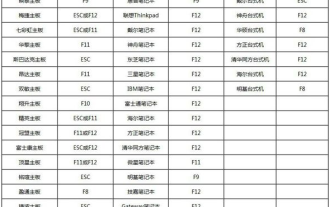 Paparan gambar dan teks tentang cara menyediakan but cakera USB dalam bios
Jul 17, 2023 pm 12:09 PM
Paparan gambar dan teks tentang cara menyediakan but cakera USB dalam bios
Jul 17, 2023 pm 12:09 PM
Semasa proses memasang semula sistem daripada cakera USB, anda perlu memasukkan cakera but USB ke dalam komputer dan menyediakan cakera USB untuk but ke dalam PE untuk memasang semula sistem. Walau bagaimanapun, ramai netizen tidak tahu bagaimana untuk menyediakan but cakera USB dalam BIOS komputer Hari ini saya akan menunjukkan kepada anda bagaimana untuk menyediakan but cakera USB dalam BIOS. Langkah-langkah khusus adalah seperti berikut: 1. Masukkan cakera USB boot yang disediakan ke dalam komputer Apabila memulakan semula komputer, teruskan menekan kekunci pintasan seperti F12 atau F11 atau Esc atau F7 Berikut ialah kekunci panas u boot untuk pelbagai jenama papan induk dan komputer semua-dalam-satu desktop Sepintas lalu, mengikut jenama komputer yang berbeza, pilih butang yang sepadan untuk memaparkan antara muka pemilihan menu but. (Pada masa ini, kebanyakan komputer menyokong kekunci pintasan untuk memilih item permulaan. Jika tidak, kita boleh memasukkan antara muka bios untuk memilih.) 2. Pop up pilihan menu permulaan
 tetapan bios tetapan usb boot
Feb 11, 2024 pm 06:33 PM
tetapan bios tetapan usb boot
Feb 11, 2024 pm 06:33 PM
Kini amat mudah untuk memasang sistem dengan pemacu kilat USB Selagi anda membuat pemacu kilat USB, anda boleh memasang sistem pada bila-bila masa. Walau bagaimanapun, sebelum pemasangan, kita perlu menyediakan BIOS terlebih dahulu dan menetapkan cakera U sebagai item but pertama Ramai orang tidak pasti cara untuk mengendalikannya dan tersekat pada langkah ini dan tidak dapat memasang sistem. Sekarang editor akan memperkenalkan cara menetapkan BIOS untuk boot dari cakera USB. Mula-mula, kita perlu menyambungkan cakera but USB yang telah disediakan ke komputer, dan kemudian mulakan semula komputer. Apabila skrin permulaan muncul, tekan butang yang sepadan untuk memasuki persediaan BIOS. Jenama komputer yang berbeza mungkin mempunyai kunci yang berbeza, jadi anda disyorkan untuk menyemaknya sendiri untuk mengelakkan kekeliruan dengan kekunci pintasan untuk but USB satu klik. Selepas memasuki antara muka BIOS, kita perlu memahami beberapa kaedah pengendalian yang penting. Pertama, anda boleh menggunakan kunci



